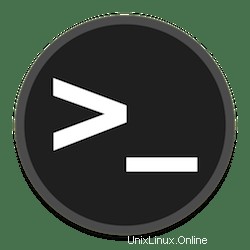
In questo tutorial, ti mostreremo come installare Tmux Terminal Multiplexer su Linux. Per chi non lo sapesse, Tmux è un terminal multiplexer che ti consente di passare facilmente tra diversi programmi in un terminale, staccali (continuano a funzionare in background) e ricollegali a un terminale diverso.
Questo articolo presuppone che tu abbia almeno una conoscenza di base di Linux, sappia come usare la shell e, soprattutto, che ospiti il tuo sito sul tuo VPS. L'installazione è abbastanza semplice e presuppone che tu sono in esecuzione nell'account root, in caso contrario potrebbe essere necessario aggiungere 'sudo ' ai comandi per ottenere i privilegi di root. Ti mostrerò passo dopo passo l'installazione del Tmux Terminal Multiplexer su Linux.
Prerequisiti
- Un server che esegue uno dei seguenti sistemi operativi:Ubuntu 20.04, 18.04, 16.04 e qualsiasi altra distribuzione basata su Debian come Linux Mint.
- Si consiglia di utilizzare una nuova installazione del sistema operativo per prevenire potenziali problemi.
- Un
non-root sudo usero accedere all'root user. Ti consigliamo di agire comenon-root sudo user, tuttavia, poiché puoi danneggiare il tuo sistema se non stai attento quando agisci come root.
Installa Tmux Terminal Multiplexer su Linux
Passaggio 1. Innanzitutto, assicurati che tutti i pacchetti di sistema siano aggiornati eseguendo il seguente apt-get comandi nel terminale.
sudo apt update sudo apt upgrade
Passaggio 2. Installazione di Tmux su Linux.
L'installazione è piuttosto semplice se hai una distribuzione Ubuntu, Arch, OpenSUSE o CentOS puoi installare Tmux usando il seguente comando:
### Debian / Ubuntu based ### sudo apt install tmux ### Arch Linux based ### sudo pacman -S tmux ### OpenSUSE based ### sudo zypper install tmux ### macOS based ### brew install tmux ### RedHat / CentOS based ### yum install tmux
Al termine dell'installazione, digita Tmux sulla tua console per eseguire Tmux:
tmux
Passaggio 3. Avvio rapido dei comandi Tmux.
Ctrl+b è il prefisso del comando Tmux. Di seguito per motivi di chiarezza, il Ctrl+b verrà ripetuto per ogni comando:
Per elencare i comandi disponibili:
Ctrl+b ?
Per creare un nuovo riquadro:
Ctrl+b "
Per modificare i layout dei riquadri:
Ctrl+b Space
Per ruotare i riquadri nel layout:
Ctrl+b Ctrl+o
Per passare a un altro riquadro:
Ctrl+b ;
Congratulazioni! Hai installato con successo Tmux. Grazie per aver utilizzato questo tutorial per installare lo strumento multiplexer del terminale Tmux sul server Linux. Per ulteriore aiuto o informazioni utili, ti consigliamo di controllare il Tmux ufficiale sito web.